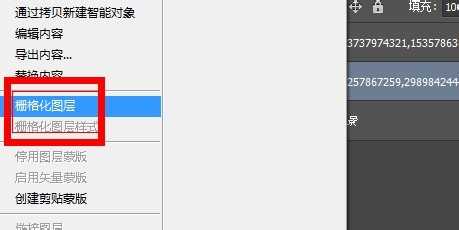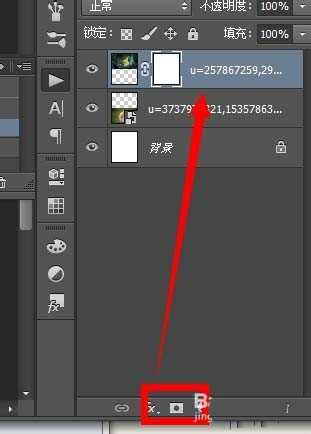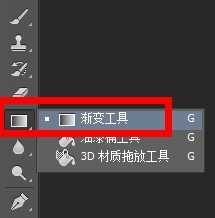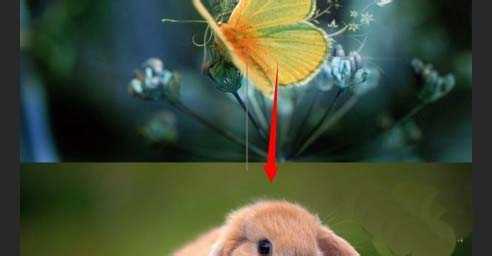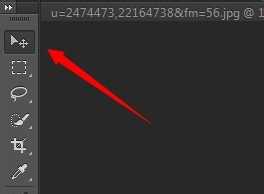ps合成的图片怎么做无缝拼接渐变过渡?
(编辑:jimmy 日期: 2024/11/18 浏览:3 次 )
将两张图片无缝拼合在一起,并且拼合出有渐变过渡的效果,效果对比如图所示。
- 软件名称:
- Adobe Photoshop 8.0 中文完整绿色版
- 软件大小:
- 150.1MB
- 更新时间:
- 2015-11-04立即下载
1、新建画布,把两张照片拖入画布,一张放在上面,一张放下面,再将上方的那张图片栅格化~
2、再点击图层下方的添加蒙版按钮,添加一层图层蒙版
3、点击渐变工具
4、在上面的那张图片点击中间靠下位置,往下拉,放开鼠标
5、渐变效果出来了,如果效果不好,按ctrl+Z返回,重新拉出渐变效果~
6、点击移动工具
7、将上面一张图片往下移动,和下面那张图拼接在一起~完成了~
相关推荐:
ps怎么合成鲤鱼飞入相框的效果?
ps怎么抠图并合成到指定的背景中?
ps怎么快速合成被树枝缠绕的创意吉他?
下一篇:PS创意合成唯美忧伤的情深不寿宣传海报教程